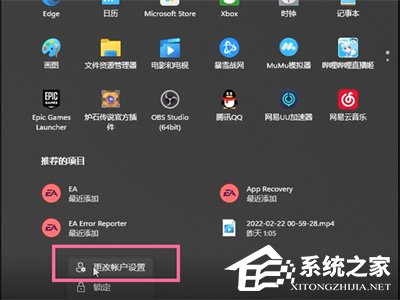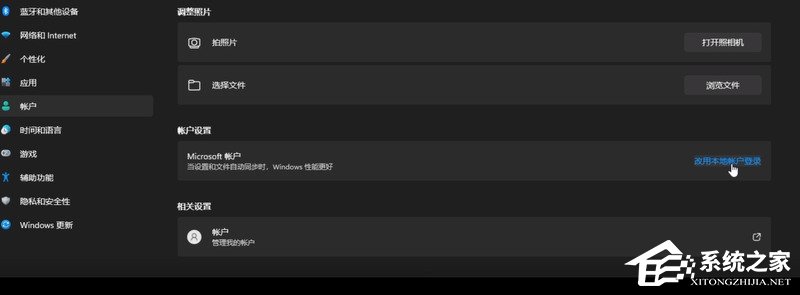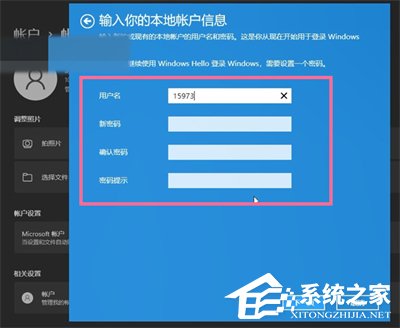Win11怎么退出管理员账号 |
您所在的位置:网站首页 › wps注销企业账号显示自己不是管理员 › Win11怎么退出管理员账号 |
Win11怎么退出管理员账号
|
当前位置:系统之家 > 系统教程 > Win11怎么退出管理员账号?
Win11怎么退出管理员账号-Win11退出已有的管理员账户方法
时间:2023-10-18 11:47:05 作者:永煌 来源:系统之家 1. 扫描二维码随时看资讯 2. 请使用手机浏览器访问: https://m.xitongzhijia.net/xtjc/20230319/282371.html 手机查看 评论 反馈  网盘下载
【10月版10.11】Windows11 22H2 22621.2428 X64 官方正式版
网盘下载
【10月版10.11】Windows11 22H2 22621.2428 X64 官方正式版
大小:5.58 GB类别:Windows 11系统 Win11怎么退出管理员账号?通常我们在使用电脑的时候经常会到管理员账号的权限来进行一个文件的修改或开启,但这也很容易让我们不小心就删除系统中的重要文件,这时候我们就可以在不需要的时候去推出管理员账号,那么要如何操作呢?下面就和小编一起来看看吧。 Win11退出已有的管理员账户方法 方法一 1. 点击桌面左下方的“开始”,接着点击你的账户名称,然后选择“更改账户设置”。
2. 接着点击“改用本地用户登录”,再根据提示进入输入账户信息页面。
3. 进入输入账户信息页面后,将你的账户密码输入就可以退出之前的账号并登录新的账号了。
方法二 1. 右键点击任务栏上的开始图标,或者按 【Win + X】 组合键。
2. 在打开的菜单选项中,选择点击关机或注销。
3. 再点击【注销】即可完成了。
方法三 1. 右键点击任务栏上的开始图标,或者按 【Win + X】 组合键,然后再点击底部的帐户头像。
2. 在菜单中,点击注销操作即完成。
以上就是系统之家小编为你带来的关于“Win11怎么退出管理员账号-Win11退出已有的管理员账户方法”的全部内容了,希望可以解决你的问题,感谢您的阅读,更多精彩内容请关注系统之家官网。 标签 win11教程 管理员账号Win11怎么开启高性能模式-Win11开启高性能模式的方法 下一篇 > 联想小新Air14电脑怎么重装系统?联想小新Air14电脑一键安装Win11教学 相关教程 Win11怎么调整光标闪烁速度-光标闪烁速度调整... Win11怎么禁止流氓软件自动安装-Win11禁止软... Win11任务栏部分图标消失怎么办-如何修复Win1... Win11补丁KB5034848安装失败的解决方法-【有... 有网但是Win11电脑连不上网的解决方法 Win11无法在此设备上加载驱动程序-【三种解决... Win11安装显卡驱动时出现未知错误怎么办 2024最新绕过联网限制安装Win11-【两种方式】 Windows升级失败错误代码0x80070490-【有效解... Win11文件夹加密失败怎么办
Win11电源计划只有平衡没有高性能的解决方法 
Win11精简版tiny11下载(一键安装免激活) 
Win11提示“页面不可用你的it管理员已经限制对此应用的某些区域的访问”怎么办? 
Win11如何切换管理员账户-Win11切换管理员账户的方法 发表评论共0条  没有更多评论了
没有更多评论了
评论就这些咯,让大家也知道你的独特见解 立即评论以上留言仅代表用户个人观点,不代表系统之家立场 |
【本文地址】
今日新闻 |
推荐新闻 |